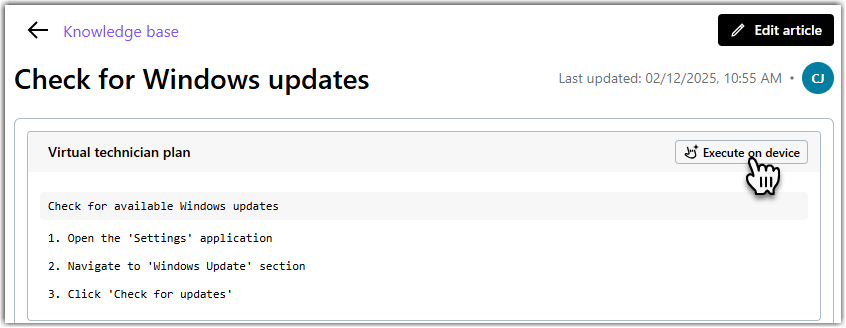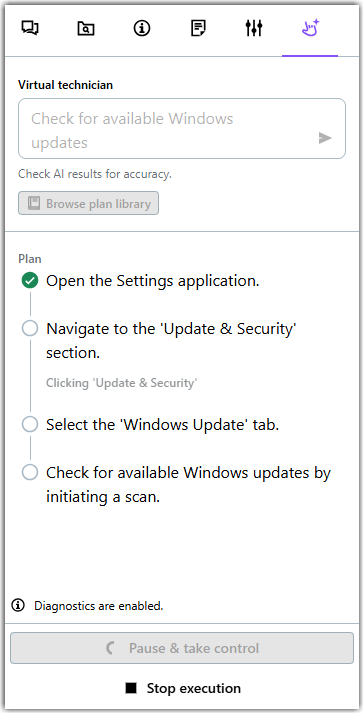Zusammenarbeit mit dem virtuellen Techniker in LogMeIn Resolve
Der LogMeIn Resolve virtuelle Techniker automatisiert manuelle Aufgaben während der Remotesteuerungssitzungen, indem er vom Agenten genehmigte solutions, genannt plans, ausführt. Diese planinterpretieren den Bildschirm des Remotegerätes und steuern die Tastatur- und Maussteuerung. Abos werden in natürlicher Sprache verfasst und können entweder im Voraus vorbereitet und in der Wissensdatenbank zur einfachen Wiederverwendung gespeichert oder während einer Supportsitzung sofort erstellt werden.
Der virtuelle Techniker hilft dabei, bestimmte Aufgaben zu automatisieren, die entweder in einem Unternehmen üblich oder für einen Berater zeitaufwendig sind. Sie können auch Schulungen für Berater durchführen, indem Sie ihnen eine visuelle Übersicht über die wichtigsten Aktionen des Supportprozesses geben.
Wie es funktioniert
Der virtuelle Techniker unterstützt die Berater auf verschiedene Weise:
- Vor einer Supportsitzung mit einem virtuellen Techniker können Berater Standard Operating Procedures (SOPs) für häufige Probleme in einem LogMeIn Resolve Artikel in der Wissensdatenbank dokumentieren, der die Schritte eines Virtuellen Technikers plan beschreibt. Berater können auch die von der KI generierten Sitzungsnotizen am Ende einer Supportsitzung verwenden, um einen Artikel mit den notwendigen Schritten zu erstellen, die der virtuelle Techniker befolgen muss. Dieser Plan kann dann direkt aus dem Artikel der Wissensdatenbank ausgeführt werden. Die Wissensdatenbank in LogMeIn Resolve ist auch in das Helpdesk-Ticketing integriert und empfiehlt bei der Anzeige eines Tickets verwandte Artikel. So können Sie den virtuellen Techniker auf einfache Weise aufrufen.
- Während einer Fernsteuerungssitzung können Berater den virtuellen Techniker zu sofortigen Aktionen auffordern, wie z.B. "Löschen Sie die Cookies des Edge Browsers". Der virtuelle Techniker erstellt dann einen Schritt-für-Schritt-"Plan" und führt ihn aus. Alternativ dazu können Berater die Bibliothek für virtuelle Technikerpläne verwenden, um virtuelle Technikerpläne, die bereits in der Wissensdatenbank gespeichert sind, einfach zu durchsuchen und auszuführen.
Tipps zum Schreiben effektiver Ansagen finden Sie unter Häufig gestellte Fragen über den virtuellen Techniker LogMeIn Resolve.
Beispiele für den Einsatz des virtuellen Technikers
Mit dem Virtuellen Techniker können Sie die Ausführung häufig ausgeführter Aufgaben automatisieren, z.B. die folgenden:
- Browser-Cookies und Caches löschen
-
Das Löschen von Browserdaten löst eine Reihe von Anwendungsproblemen.
Beispiel für eine Ansage: Löschen Sie die Cookies des Edge Browsers.
- Laufen lassen Standard Operating Procedures (SOPs) speziell für Endbenutzer
- Viele Berater führen zu Beginn einer Supportsitzung eine Reihe von Standardverfahren durch, um allgemeine Probleme auszuschließen und sich einen Überblick über den Zustand des Systems zu verschaffen. Dazu gehören das Installieren von Updates, das Löschen unnötiger Dateien oder das Prüfen auf bestimmte Systemeinstellungen.
-
Beispiel für Ansagen:
- Installieren Sie die neuesten Betriebssystem- und Treiber-Updates
- Geben Sie mit dem Tool Festplattenbereinigung Speicherplatz auf Laufwerk C frei
- Synchronisieren Sie die Computeruhr mit dem Standardzeitserver
Note: Sie können zwar die script-basierte Remoteaufträge für viele Wartungsaufgaben verwenden können, kann der virtuelle Techniker auch Aufgaben automatisieren, ohne die scripts. - Konfigurieren und reparieren Sie Unternehmensanwendungen wie Office Tools und Software für Online-Meetings
-
Anwendungen für die Unternehmenskommunikation erzeugen in der Regel ein hohes Aufkommen an Helpdesk-Tickets, bei denen es sich um Standardkonfigurationsaufgaben zur Behebung von Problemen handelt, wenn die Hersteller Produktaktualisierungen einführen.
Der virtuelle Techniker könnte mit folgenden Aufgaben betraut werden, am Beispiel von Microsoft Outlook als Beispiel:
- Installieren Sie Add-Ins, wie z.B. Microsoft Teams, in Outlook
- Reparieren Sie die Outlook Anwendung über die Windows Systemeinstellungen
- Korrigieren Sie allgemeine Einstellungen, die dazu führen Outlook die Verbindung zu trennen
Erstellen Sie einen virtuellen Technikerplan in der LogMeIn Resolve Wissensdatenbank
Sie können einem Wissensdatenbank-Artikel Schritte zur Fehlerbehebung hinzufügen, die der virtuelle Techniker an einem entfernten Gerät durchführen wird.
Eine Sammlung von Schritten oder Anweisungen für virtuelle Techniker wird in LogMeIn Resolve als Plan bezeichnet. Dies sind die Anweisungen, die der virtuelle Techniker befolgen wird. Jeder Artikel kann eine beliebige Anzahl von Plänen enthalten, und jeder Plan muss mindestens ein Ziel haben, das die Absicht des Plans erfasst, sowie einen oder mehrere Schritte zur Ausführung auf einem Gerät. Wenn Sie einen Schritt hinzufügen, dem der virtuelle Techniker während der Ausführung nicht folgen kann, wird er versuchen, den nächsten logischen Schritt im Prozess auf der Grundlage der von plan ausgedrückten Absicht und des aktuellen Status des Geräts abzuleiten, den Berater zu benachrichtigen, eine Aktion durchzuführen oder die Ausführung mit einem Fehler abzubrechen.
Für Anfänger
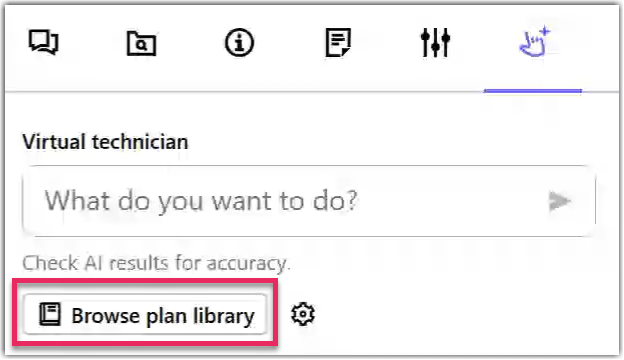 Wenn Sie bereit sind, den ersten Schritt zur Erstellung Ihres eigenen virtuellen Technikers plan zu machen, sollten Sie Folgendes tun.
Wenn Sie bereit sind, den ersten Schritt zur Erstellung Ihres eigenen virtuellen Technikers plan zu machen, sollten Sie Folgendes tun.
Für erfahrene Berater
Führen Sie einen virtuellen Technikerplan während einer Supportsitzung aus.
Berater können einen virtuellen Technikerplan ausführen, indem sie ein Remote-Gerät und einen Plan auswählen.
- Verfolgen Sie den Fortschritt des virtuellen Technikers auf der rechten Seite des Fensters der Supportsitzung, das Einblicke in die aktuellen Aktivitäten der KI bietet. Der virtuelle Techniker warnt den Berater, wenn eine manuelle Aktion erforderlich ist, z.B. wenn der Berater die Benutzerdaten eingeben muss.
- Sie können die Ausführung von plan jederzeit stoppen, indem Sie Ausführung stoppen am unteren Rand des Seitenfensters wählen und es später erneut ausführen.
- Wählen Sie Pausieren & Steuerung übernehmen, um einen virtuellen Techniker plan zu pausieren, mit dem Remotegerät zu interagieren und dann die plan fortzusetzen.
Bisherige Virtuelle Techniker ausführen plans
Bearbeiten eines virtuellen Technikers plan während einer Supportsitzung
Speichern eines virtuellen Technikers plan während einer Supportsitzung
- Bitten Sie den Virtuellen Techniker auf der Registerkarte Virtueller Techniker der Seitenleiste, eine neue plan für Sie zu erstellen.
- Wählen Sie das Symbol Als neues plan speichern auf plan Bibliothek
 .
. - Benennen Sie Ihre plan im Feld Artikeltitel.
- Überprüfen Sie, ob die Schritte auf plan korrekt sind.
- Optional: Wählen Sie Bearbeiten in der Wissensdatenbank am unteren Ende des Dialogs, um den virtuellen Techniker plan in der Wissensdatenbank zu öffnen. editor.
- Wählen Sie Speichern, wenn Sie fertig sind.
- Wählen Sie Ausführen plan, um den virtuellen Techniker auszuführen plan.
- Um die Remotesitzung manuell zu steuern, wählen Sie Pausieren, um die laufende plan anzuhalten.
Sie können die plan jederzeit wieder aufnehmen.
Holen Sie sich die Remotesteuerung vom virtuellen Techniker zurück
Führen Sie einen virtuellen Techniker-Plan aus einem Knowledge Base-Artikel aus
Results: Wenn die Aufgabe ausgeführt wird, prüft der virtuelle Techniker die Schritte, die er bereits ausgeführt hat, so dass Sie den Fortschritt der Aufgabe verfolgen können. Auf der linken Seite des Fensters der Support-Sitzung können Sie beobachten, was die KI in Echtzeit tut.
Aktivieren Sie den virtuellen Techniker in GoTo Admin
Bei LogMeIn Resolve Plänen, die den virtuellen Techniker enthalten, kann ein Administrator die Funktion für jeden Benutzer konfigurieren, der Remote-Support für Endbenutzer leistet. In der Standardeinstellung sind alle Funktionen des virtuellen Technikers für alle Benutzer aktiviert.
- Melden Sie sich bei https://admin.goto.com an.
- Wählen Sie unter den Benutzer, dessen Einstellungen Sie ändern möchten.
- Auf der Registerkarte schränken Sie den Zugriff auf die Funktionen der virtuellen Techniker nach Bedarf ein:
- Virtueller Techniker: Deaktivieren Sie diese Einstellung, um alle Funktionen des virtuellen Technikers vor dem Benutzer in LogMeIn Resolve zu verbergen. Bestehende Virtual Technician-Pläne in Knowledge Base-Artikeln bleiben sichtbar und können bearbeitet werden. Der Benutzer kann jedoch keine neuen Pläne in Artikel einfügen oder bestehende Pläne ausführen.
- Ausführen von benutzerdefinierten Plänen: Deaktivieren Sie diese Einstellung, um zu verhindern, dass Berater in Fernsteuerungssitzungen benutzerdefinierte Pläne auf der Grundlage von Ansagen aus dem Seitenpanel des virtuellen Technikers erstellen und ausführen.
- Gespeicherte Pläne ausführen: Deaktivieren Sie diese Einstellung, um zu verhindern, dass Berater die in der Wissensdatenbank gespeicherten Pläne für virtuelle Techniker ausführen. Die Schaltfläche Ausführen auf dem Gerät in den Artikeln der Wissensdatenbank wird deaktiviert und die virtuelle Planbibliothek ist nicht zugänglich.
- Ausführen plans von LogMeIn Auflösen: Erlauben Sie dem Berater, plans auszuführen, das von LogMeIn erstellt wurde. Berater können diese Vorlagen planfinden, indem sie während einer Supportsitzung die Bibliothek plan öffnen.
- Anpassen von gespeicherten plans: Erlauben Sie dem Berater, plans aus der Bibliothek vor der Ausführung anzupassen.
- Speichere plans in der Bibliothek: Erlaubt es dem Berater, plans in der Bibliothek plan zu speichern.
- Aktivieren Sie auf der Seite die Option Zwischenspeicherung von Diagnosedaten zulassen, damit GoTo während der Sitzungen des Virtuellen Technikers Diagnosedaten zwischengespeichert werden können. Nach jeder Sitzung haben Berater die Möglichkeit, Feedback zu geben und diese Daten mit GoTo um Probleme zu diagnostizieren und den Service zu verbessern.
Sehen Sie sich die Aktionen des virtuellen Technikers in Sitzungsberichten an
Berater können sehen, an welchen Sitzungen der virtuelle Techniker beteiligt war und überprüfen, welche Aktionen der virtuelle Techniker durchgeführt hat.
Häufig gestellte Fragen über den virtuellen Techniker LogMeIn Resolve
- Wohin können Sie sich bei Fragen und Problemen wenden?
-
Wenn Sie Probleme mit dem virtuellen Techniker haben, wenden Sie sich bitte an Ihren Mitarbeiter.
- Was ist ein virtueller Techniker, und was kann er tun?
- Der LogMeIn Resolve virtuelle Techniker automatisiert manuelle Aufgaben während der Remotesteuerungssitzungen, indem er vom Agenten genehmigte solutions, genannt plans, ausführt. Diese planinterpretieren den Bildschirm des Remotegerätes und steuern die Tastatur- und Maussteuerung. Abos werden in natürlicher Sprache verfasst und können entweder im Voraus vorbereitet und in der Wissensdatenbank zur einfachen Wiederverwendung gespeichert oder während einer Supportsitzung sofort erstellt werden.
- Was sind die Lizenz- und Systemanforderungen?
-
Es gelten die folgenden Anforderungen:
- Die Funktion des virtuellen Technikers ist verfügbar für LogMeIn Resolve Premium oder MSP-Lizenzinhabern.
- Standardmäßig ist der Virtuelle Techniker für jeden berechtigten Benutzer in GoTo Admin aktiviert.
- Das Ausführen eines Plans mit dem virtuellen Techniker erfordert ein Windows Gerät, das für den unbeaufsichtigten Zugriff hinzugefügt wurde.
- Wie kann ich planaus einem Artikel der Wissensdatenbank erstellen und ausführen?
- Knowledge Base-Artikel können mehrere virtuelle Technikerpläne enthalten, die wiederverwendbare Automatisierungsschritte in menschenlesbarem Format sowie Hintergrundinformationen zu diesen Schritten enthalten. Dies ermöglicht die Schaffung von kundenspezifischem Wissen und Domänenkenntnissen und ist eine hervorragende Wahl für die Automatisierung von Standardbetriebsverfahren, die kundenspezifisches Wissen und Domänenkenntnisse erfordern. Informationen über Laufende Pläne finden Sie unter Führen Sie einen virtuellen Techniker-Plan aus einem Knowledge Base-Artikel aus.
- Wie kann ich während einer Supportsitzung plans erstellen und ausführen?
- Sie können einen Plan für einen virtuellen Techniker während einer Remote Support-Sitzung ausführen, die von der Seite Geräte aus gestartet wurde. Der Techniker kann einen Plan auf der Grundlage einer benutzerdefinierten Ansage erstellen. Berater können auch die virtuelle Techniker-Planbibliothek öffnen, um schnell auf die in der Wissensdatenbank gespeicherten Pläne zuzugreifen. Weitere Informationen finden Sie unter Führen Sie einen virtuellen Technikerplan während einer Supportsitzung aus..
- Wer hat Zugriff auf diese Funktion?
- Der Virtuelle Techniker steht jedem Benutzer mit einer LogMeIn Resolve Premium- oder MSP-Lizenz zur Verfügung, aber die Nutzung ist pro Unternehmens-Konto begrenzt, das alle 30 Tage zurückgesetzt wird. Wenn Sie Ihr monatliches Limit erhöhen möchten, wenden Sie sich bitte an Ihren Mitarbeiter für Kundenerfolg.
- Welche Einstellungen sind für Administratoren verfügbar?
-
Der virtuelle Techniker kann für jeden Benutzer in GoTo Admin wie folgt konfiguriert werden:
- Aktivieren Sie den virtuellen Techniker als Ganzes
- Aktivieren Sie die Ausführung eines Plans aus einem Wissensbasisartikel
- Aktivieren Sie die Planausführung während einer Supportsitzung
- Aktivieren Sie die Ausführung der Vorlage plans, die von LogMeIn
- Aktivieren Sie das Speichern von plans, die aus benutzerdefinierten Ansagen erzeugt wurden.
- Aktivieren Sie die Änderung der in der Wissensdatenbank gespeicherten plans vor der Ausführung
- Wie funktioniert der virtuelle Techniker?
- Der virtuelle Techniker nimmt den Bildschirm des Geräts auf und analysiert seine Elemente. Auf der Grundlage des Plans bestimmt es, welche Aktionen zur Erfüllung des Plans ausgeführt werden sollen, z.B. auf eine Schaltfläche klicken, ein Menü öffnen oder Text eingeben. Es wird dann versuchen, diese Aktionen nacheinander durchzuführen und das Ergebnis zusammen mit einer neuen Aufnahme des resultierenden Bildschirms zur Analyse zu melden. Dieser iterative Prozess wird fortgesetzt, bis der Plan entweder als erfolgreich oder als gescheitert betrachtet wird.
- Wie geht der virtuelle Techniker mit unerwarteten Situationen um und wie erholt er sich von Fehlern?
- Die KI sammelt so viel Kontext wie möglich aus dem Plan, den letzten Bildschirminhalten und dem Ergebnis der letzten Aktion auf dem Gerät. Durch die Kombination all dieser Informationen kann der virtuelle Techniker mit unerwarteten Situationen und Fehlern umgehen, die nicht ausdrücklich im Plan vorgesehen sind. Dies geschieht, indem fehlgeschlagene Aktionen wiederholt werden und alternative Methoden in Betracht gezogen werden, um das gewünschte Ziel zu erreichen. So kann sich der virtuelle Techniker während der Ausführung effektiv an den spezifischen Zustand und das Verhalten des Geräts anpassen und bietet ein Maß an Flexibilität, das statische scripts oder traditionelle Automatisierungslösungen nur schwer mithalten könnten.
- Gibt es irgendwelche Einschränkungen für den virtuellen Techniker?
-
- Der virtuelle Techniker wird von Generativer KI angetrieben, einer sich schnell entwickelnden Technologie. Wie bei allen KI products, die auf generativer KI oder Large Language Models (LLMs) basieren, empfehlen wir, die test und die Ausführung der Funktion zu überwachen.
- Der virtuelle Techniker bietet Flexibilität und Benutzerfreundlichkeit, indem er sich auf Pläne stützt, die in natürlicher Sprache bereitgestellt werden. Dies bedeutet jedoch auch, dass die Ausführung nicht so starr und deterministisch ist wie z.B. bei programmatischen scripts oder klassische RPA-Lösungen, die auf zuvor aufgezeichneten UI-Workflows beruhen.
- Der Berater oder Endbenutzer kann die Ausführung von plans jederzeit abbrechen.
- Der virtuelle Techniker kann Dialoge der Benutzerkontensteuerung (UAC) bestätigen. Der virtuelle Techniker kann auch Berater benachrichtigen, damit sie bei Bedarf während der Ausführung von plan Anmeldedaten eingeben. Aus Sicherheitsgründen raten wir davon ab, Geheimnisse in die Ansage oder plan aufzunehmen.
- Der virtuelle Techniker arbeitet am besten mit englischsprachigen Ansagen, Plänen und Anwendungen. Es gibt derzeit keine offizielle Unterstützung für andere Sprachen, obwohl der virtuelle Techniker auch diese korrekt interpretieren kann.
- Funktioniert ein virtueller Technikerplan für verschiedene Geräte?
- Das hängt von dem spezifischen Inhalt des Plans ab. Wenn Sie einen Plan von einer Ansage aus erstellen, werden der KI der Name und die Version des Betriebssystems, das auf dem entfernten Gerät läuft, als kontextabhängige Information zur Verfügung gestellt. Der resultierende Plan kann zum Beispiel Geräte mit den Betriebssystemen Windows 10 und 11 unterstützen, vorausgesetzt, die zur Ausführung des Plans erforderlichen Schritte unterscheiden sich auf diesen Betriebssystemen nicht zu sehr und die erforderlichen Anwendungen sind auf allen Geräten verfügbar.
- Wie schreibt man gute Pläne?
-
Ein guter Plan für den virtuellen Techniker besteht aus zwei Komponenten: einem Ziel und einer Liste von Schritten.
Das Ziel erfasst die Absicht der Benutzeranforderung. Sie sollte umsetzbar und ausreichend spezifisch sein, wenn Sie die KI-Funktion verwenden, um eine Liste von Schritten zu erstellen.
- Beispiele für ein gutes Ziel:
- Löschen Sie die Cookies der Google Chrome Browsers
- Führen Sie einen Antivirus-Programm-Scan mit der Windows Sicherheits-App
- Öffnen Sie PowerShell und führen Sie den Befehl 'ping www.goto.com' aus.
- Beispiele für ein schlechtes Tor:
- Fixieren Sie die Outlook Konfiguration: Es ist unklar, was das Problem ist und welche Maßnahme es lösen würde.
- Erstellen Sie eine Sicherungskopie der Festplatte C: Es ist unklar, welche Sicherungslösung Sie verwenden und wo Sie die Sicherung speichern sollen.
Die Liste der Schritte soll dem virtuellen Techniker eine Anleitung geben, wie er das Ziel erreichen kann:
- Jeder Schritt sollte eine klare Absicht haben (z.B. "Schließen Sie die Anwendung"), aber nicht zu spezifisch sein und die Möglichkeiten der KI einschränken, wie sie die Absicht erfüllen kann (z.B. "Drücken Sie die Tastenkombination Alt-F4, um die Anwendung zu schließen").
- Die Schritte können kunden- oder lösungsspezifische Anforderungen beinhalten, um ein Problem auf eine bestimmte Art und Weise zu lösen, wie z.B. die Definition bestimmter Anwendungen oder URLs.
- Die Schritte dienen als Leitfaden für den virtuellen Techniker. Sie ist zwar bestrebt, diese Schritte genau zu befolgen, kann aber davon abweichen, wenn sie einen Schritt entweder für unmöglich oder unnötig hält oder wenn sie eine bessere Alternative zur Erreichung des Ziels findet. Diese Flexibilität ermöglicht es der KI, Aktionen auszuführen, die nicht ausführlich beschrieben sind (z.B. die Navigation durch einen Installationsassistenten), Aktionen auszuführen, auch wenn der erwartete Schritt descriptAktionen ausführen, auch wenn der erwartete Schritt vom beobachteten Zustand des Geräts abweicht (z.B. das Drücken einer Schaltfläche "Ausführen", wenn der Schritt eine Schaltfläche "Starten" vorsieht), und unerwartete Situationen und Fehler bewältigen, die im Plan nicht vorgesehen waren (z.B. das Schließen eines Popup-Fensters).
- Beispiele für ein gutes Ziel:
- Bietet die Bibliothek Vorlagen für Pläne an?
- Ja, wir bieten vordefinierte plans, die Sie ausführen können. Die Wissensdatenbank verfügt auch über eine Option zum Importieren von Beispielartikeln, die virtuelle Techniker enthalten plans. Diese Pläne sind nach dem Importieren in der Planbibliothek verfügbar.
- Kann eine Reihe von Plänen zur Ausführung gestartet werden, oder nur ein Plan auf einmal?
- Im Moment können Sie nur einen Plan auf einmal ausführen.
- Kann derselbe Plan parallel auf mehreren Geräten ausgeführt werden?
- Sie können mehrere Support-Sitzungen parallel laufen lassen und in jeder Sitzung einen virtuellen Technikerplan starten.
- Kann der virtuelle Techniker nach der Ausführung eines Plans eine Diagnose durchführen, um sicherzustellen, dass ein Problem behoben wurde?
- Diagnoseschritte können wie jeder andere Schritt im Plan ausgeführt werden, aber sie müssen im Plan explizit aufgeführt werden.
- Kann es Informationen sammeln und an den menschlichen Berater melden oder in den Ticket- oder Sitzungsnotizen speichern?
- Einfache Ergebnisse können oft in der Erfolgsmeldung der Ausführung mit einem letzten Schritt wie "Berichten Sie dem Benutzer die minimalen/avg/maximalen Ping-Zeiten" gemeldet werden. Diese Informationen werden jedoch nicht als Teil eines Sitzungsberichts oder Tickets aufbewahrt.
- Gibt es irgendwelche Einschränkungen bei der Anzeige von Protokollen virtueller Techniker in den Berichten "Sitzungen"?
- Die einzige Einschränkung ist, dass das Symbol des virtuellen Technikers in der Sitzungsliste nur für Supportsitzungen verfügbar ist, die nach dem 30. Juni 2025 begonnen wurden. Um die Protokolle der virtuellen Techniker für solche Sitzungsberichte zu sehen, müssen Sie den Bericht öffnen und zur Registerkarte Virtuelles Techniker-Protokoll navigieren.
- Wie werden Kundenvorgänge abgewickelt, bei denen ein Eingreifen des menschlichen Agenten erforderlich ist?
- Berater können die Ausführung einer plan pausieren, manuelle Anpassungen direkt auf dem Gerät vornehmen, indem sie in der Remotesitzung aufping klicken oder tippen, und dann die Ausführung von plan fortsetzen. Je nachdem, wie sehr der Benutzer den Status des Geräts verändert hat, kann der Virtuelle Techniker beschließen, das plan an einer anderen Stelle fortzusetzen als an der, an der es pausiert wurde.

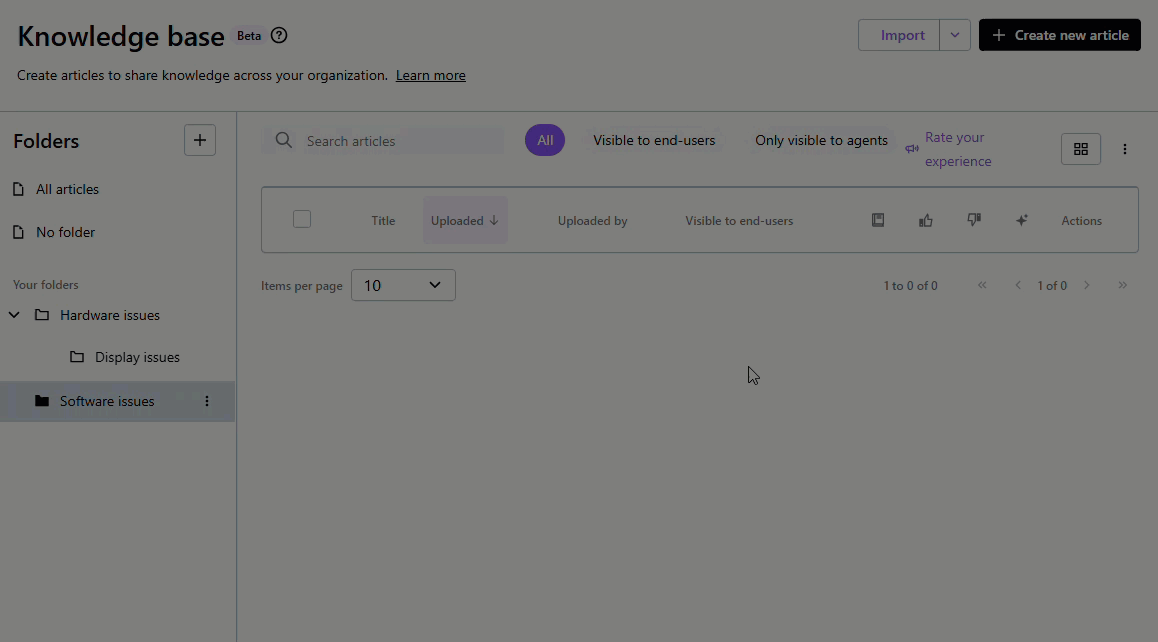
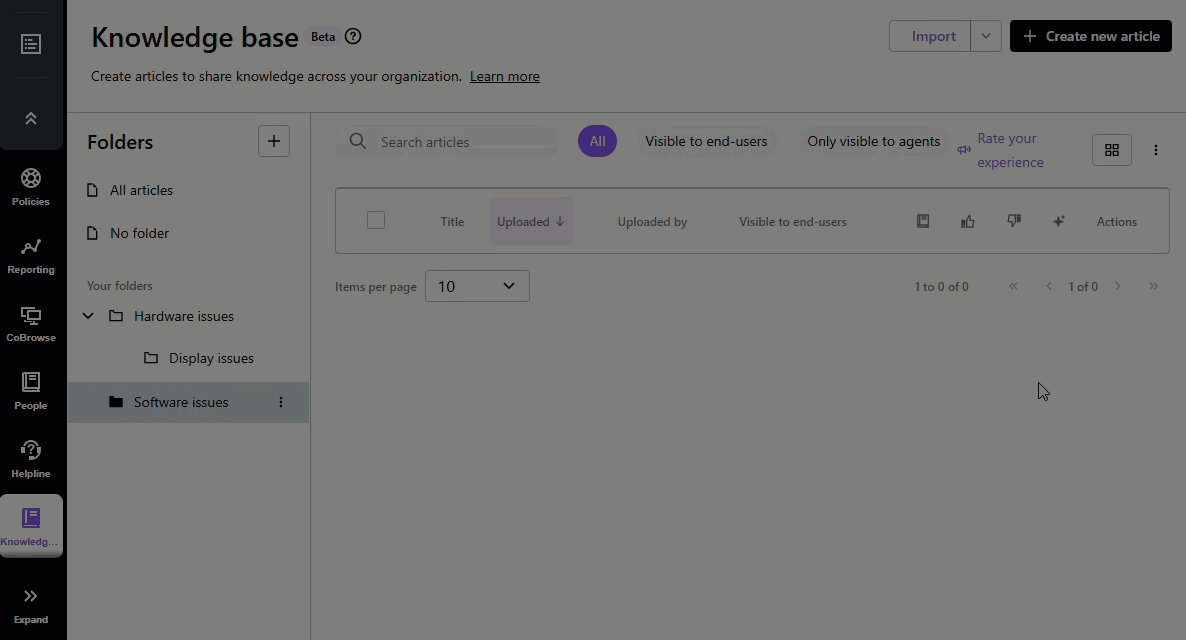
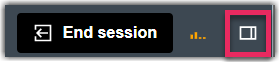
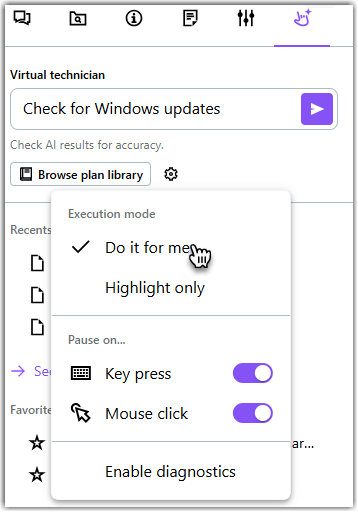
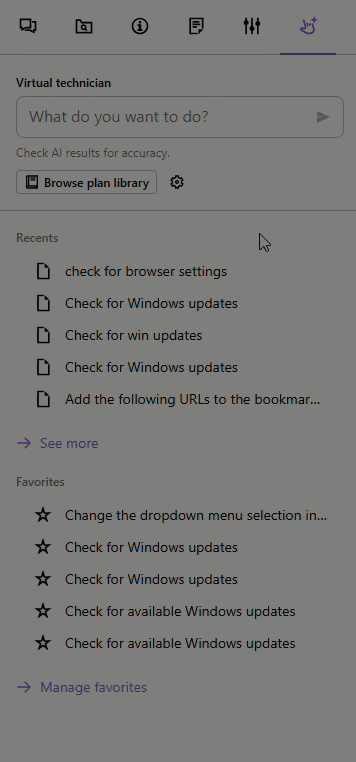
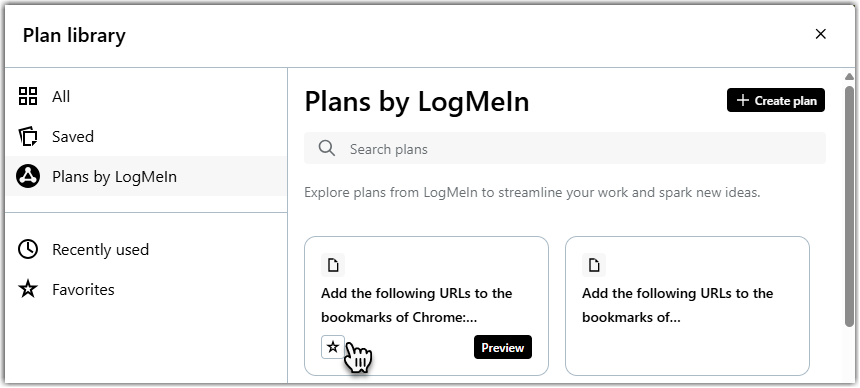
 .
.